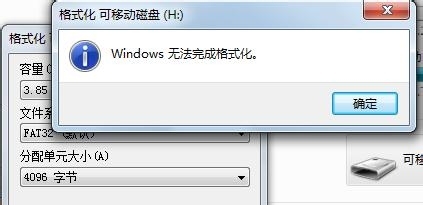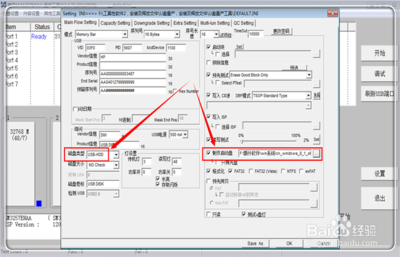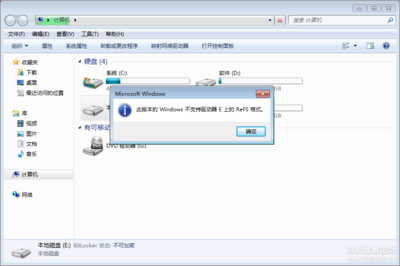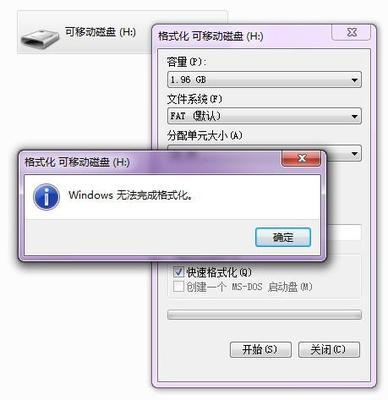相信对于U盘大家都不会陌生,它是一个移动存储设备,最大的优点就是小巧便于携带、存储容量大、价格便宜、性能可靠,因此成为了不少用户储存信息的工具,但是U盘也极易出现故障,例如u盘无法格式化也无法打开,相信很多朋友都遇到过这种情况,遇到这种情况我们该怎么处理呢?
u盘无法格式化也无法打开怎么处理 精 1、
对于U盘修复,我们不能单纯的使用网上流传的万能修复工具,这种工具非但不能修复你的U盘,而且还可能会破坏你的U盘,所以下载U盘修复工具的时候一定要注意U盘的牌子,然后到下载对应的U盘修复工具。
u盘无法格式化也无法打开怎么处理 精 2、
当然一个U盘最主要的构成莫过于主控和闪存了,因此在修复U盘之前我们需要对U盘的主控和闪存进行确认,我们可以下载相应的检测工具进行检测。小编了解到的可以检测的工具是ChipEasy芯片无忧,对于其他的检测工具不甚了解。
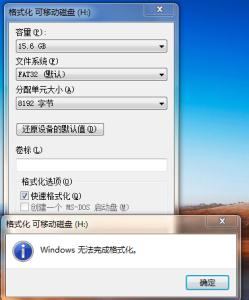
u盘无法格式化也无法打开怎么处理 精 3、
下载安装完成之后我们双击打开它,打开之前我们需要插入U盘,否则软件不能搜集到U盘的相关信息,插入U盘之后我们会看到此U盘的相关信息。我们找到芯片制造商,和闪存颗粒,这就是我们想要知道的主控和闪存信息了。
u盘无法格式化也无法打开怎么处理 精 4、
找到主控的型号,我们就可以下载对应的主控量产修复工具了。由于主控的型号不同,能够使用的修复工具也不一样,如果型号对不上号,可能无法完成修复工作,因此我们需要下载对应主控型号的修复工具。
u盘无法格式化也无法打开怎么处理 精_u盘格式化不了怎么办
u盘无法格式化也无法打开怎么处理 精 5、
下载和安装过程都很简单,小编就不在这里详细的讲述了,还是需要提醒一点,一定要下载对应型号的修复工具。完成安装后打开软件,起初下载的软件不能识别U盘,无奈小编又下载了一个,终于能够识别了。
u盘无法格式化也无法打开怎么处理 精 6、
由于不同型号U盘使用的修复工具不一样,具体的操作过程也不一样,因此小编就不在这里详细介绍,大家找到自己的主控型号之后可以上网上查看相关型号的处理办法,很多都有详细的教程,大家参考着操作即可。
可能有些
 爱华网
爱华网